Jak wstrzymać lub zamrozić swoją lokalizację na iPhonie/iPadzie
„Mam kogoś, kto zna moją lokalizację, ale czasami wolałbym, żeby jej nie znał, jak to zrobić?” zamroź lokalizację na moim iPhonie?" Każda moneta ma dwie strony. Podobnie jak funkcja lokalizacji w urządzeniach z systemem iOS. Umożliwia ona udostępnianie geolokalizacji znajomym i rodzinie. Jednocześnie Twoje prywatne informacje mogą zostać ujawnione cyberprzestępcom. Ponadto czasami możesz po prostu chcieć ukryć swoje ruchy przed rodzicami.
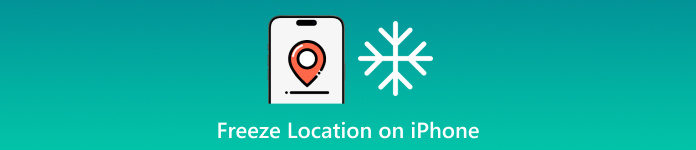
W tym artykule:
- Część 1: Jak zamrozić lokalizację na iPhonie w Ustawieniach
- Część 2: Jak zamrozić lokalizację iPhone’a w trybie samolotowym
- Część 3: Jak zamrozić lokalizację na iPhonie za pomocą aplikacji Znajdź mój
- Część 4: Jak zamrozić lokalizację poprzez wyłączenie zasilania
- Część 5: Jak zamrozić lokalizację iPhone'a, aby nikt o tym nie wiedział
Część 1: Jak zamrozić lokalizację na iPhonie w Ustawieniach
Usługi lokalizacyjne polegają na GPS, adresie IP, Bluetooth i sygnałach komórkowych, aby śledzić lokalizację Twojego iPhone'a. Po wyłączeniu usług lokalizacyjnych lokalizacja Twojego iPhone'a zostaje zamrożona do najnowszej pozycji. Ponadto wszystkie usługi i aplikacje oparte na lokalizacji nie są w stanie śledzić lokalizacji Twojego urządzenia.

Uruchom Ustawienia aplikację z ekranu głównego.
Przejdź do Prywatność lub prywatność i bezpieczeństwo zakładkę i wybierz Usługi lokalizacyjne.
Wyłącz Usługi lokalizacyjne opcja. Jeśli zostaniesz o to poproszony, stuknij Wyłączyć coś w oknie dialogowym potwierdzenia.
Notatka:
Apple nie zaleca użytkownikom wyłączania usług lokalizacji, ponieważ niektóre podstawowe funkcje i usługi mogą wówczas działać nieprawidłowo.
Część 2: Jak zamrozić lokalizację iPhone’a w trybie samolotowym
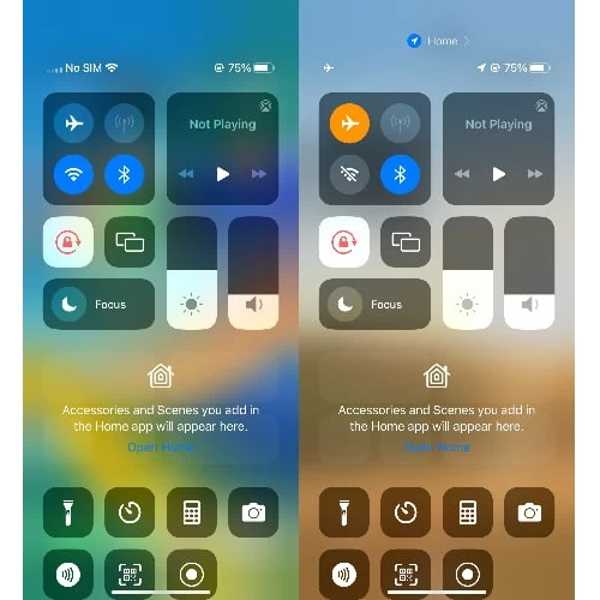
Jak wspomniano wcześniej, usługi lokalizacyjne śledzą lokalizację iPhone’a za pomocą różnych metod
połączenia sieciowe. Jeśli rozłączysz sieci, żadna aplikacja nie będzie mogła już śledzić Twojej lokalizacji. Innymi słowy, tryb samolotowy zamraża Twoją lokalizację na Twoim iPhonie lub iPadzie.
Wejdź do Centrum sterowania. Na iPhonie X lub nowszym przesuń palcem w dół od prawego górnego rogu ekranu. Na iPhonie SE, iPhonie 8 lub starszym przesuń palcem w górę od dołu ekranu.
Następnie dotknij Tryb samolotowy przycisk, aby go włączyć. Następnie wszystkie sieci na Twoim urządzeniu zostaną odcięte, w tym połączenie internetowe, Bluetooth i inne.
Część 3: Jak zamrozić lokalizację na iPhonie za pomocą aplikacji Znajdź mój
Find My to aplikacja, która pomaga śledzić urządzenie z systemem iOS, udostępniać swoją lokalizację i sprawdzać lokalizację znajomych lub rodziny. Innym sposobem na zamrożenie lokalizacji na iPhonie jest wyłączenie funkcji Udostępnij moją lokalizację. Inni mogą uzyskać tylko Twoją ostatnią lokalizację przed wyłączeniem funkcji Udostępnij moją lokalizację.
W aplikacji Ustawienia
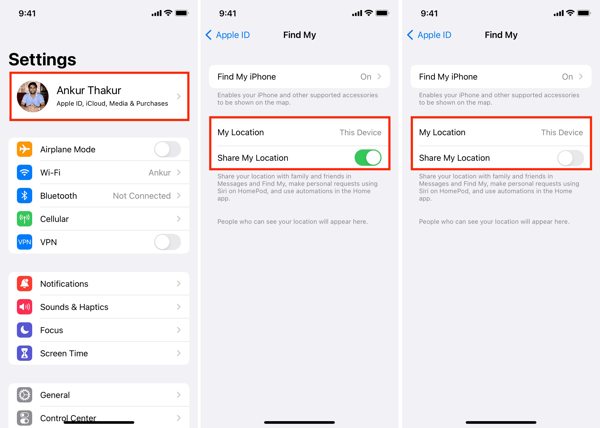
Kliknij swój profil w Ustawienia aplikacja.
Wybierz Znajdź mój opcja.
Następnie wyłącz przełącznik obok Udostępnij moją lokalizację.
W aplikacji Znajdź moją aplikację
Przejdź do Ja kartę znajdującą się na dole aplikacji Znajdź mój.
Wyłącz Udostępnij moją lokalizację.
Jeśli zostaniesz o to poproszony, potwierdź czynność.
Część 4: Jak zamrozić lokalizację poprzez wyłączenie zasilania

Innym prostym sposobem na zamrożenie lokalizacji iPhone'a jest wyłączenie urządzenia. W ten sposób odcinasz wszystkie połączenia na swoim iPhonie, w tym GPS i usługi lokalizacji. Następnie możesz zatrzymać aplikacje oparte na lokalizacji, aby Cię śledziły. Na przykład możesz pauza lokalizacja Life360Wadą jest to, że nie możesz uzyskać dostępu do telefonu ani żadnej aplikacji.
Naciśnij długo Strona, Szczyt, lub Sen/Budzenie przycisk, aż pojawi się ekran wyłączania zasilania. Przesuń suwak w prawą stronę, aby go wyłączyć. Dopóki urządzenie jest wyłączone, śledzenie lokalizacji będzie wstrzymane.
Część 5: Jak zamrozić lokalizację iPhone'a, aby nikt o tym nie wiedział
Jak zamrozić lokalizację iPhone'a, przełączając się na nowe urządzenie
Gdy wyłączysz Usługi lokalizacji lub sieci na swoim urządzeniu, druga strona może otrzymać powiadomienie. Aplikacja Znajdź mój umożliwia przełączenie się na inne urządzenie z systemem iOS, aby zamrozić lokalizację swojego iPhone'a. Na przykład masz iPada w domu i zmieniasz go, aby udostępniać swoją lokalizację w aplikacji Znajdź mój.
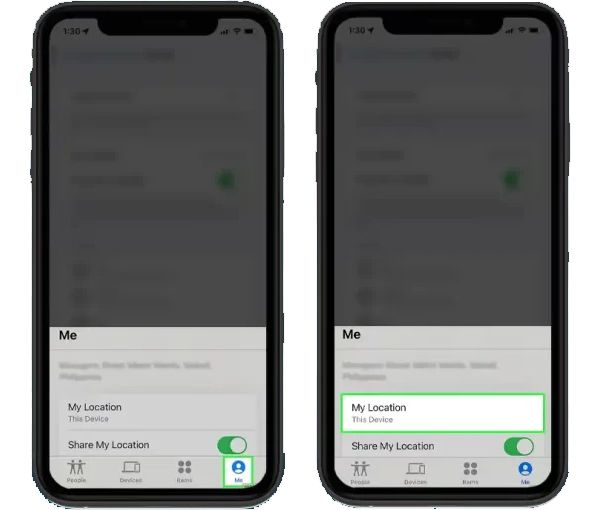
Otwórz aplikację Znajdź mój.
Przejdź do Ja zakładka na dole.
Uzyskiwać Użyj tego iPhone'a jako Mojej lokalizacjii zmień na inne urządzenie iOS. Trzymaj innego iPhone'a lub iPada w domu lub w jednym miejscu.
Notatka:
Musisz zalogować się na tym samym koncie Apple ID na obu urządzeniach iOS.
Jak zamrozić lokalizację na iPhonie za pomocą iLocaGo
Jeśli nie masz innego urządzenia z systemem iOS, będziesz potrzebować wydajnego narzędzia do podszywania się pod iPhone'a, takiego jak imyPass iLocaGo. Umożliwia zamrożenie lokalizacji iPhone'a na dowolnym adresie. Co ważniejsze, jest dość łatwy w użyciu i nie wymaga żadnych umiejętności technicznych.

Ponad 4 000 000 pobrań
Zmień lokalizację iPhone'a bez ruszania się z miejsca.
Twórz wirtualne trasy z wieloma trybami.
Dostępne dla szerokiej gamy aplikacji i gier mobilnych.
Bezpieczne użytkowanie i ochrona danych na Twoim iPhonie.
Obsługa najnowszych wersji iPhone'a i iPada.
Oto kroki pozwalające zamrozić lokalizację na iPhonie przy użyciu fałszywego adresu:
Połącz się z iPhonem
Uruchom najlepsze oprogramowanie do podszywania się pod iPhone'a po zainstalowaniu go na komputerze. Podłącz iPhone'a do komputera za pomocą kabla Lightning. Po wykryciu urządzenia zostanie wyświetlone okno menu.

Wybierz tryb
Tutaj możesz uzyskać cztery opcje, Zmień lokalizację, Tryb jednego zatrzymania, Tryb wielu przystanków, oraz Tryb joystickaAby zmienić lokalizację swojego iPhone'a, wybierz Zmień lokalizacjęPozostałe trzy tryby służą do tworzenia tras wirtualnych.

Zamroź lokalizację iPhone'a
Jeżeli posiadasz dokładny adres, wpisz go w polu na Zmień lokalizację dialogowe i kliknij Synchronizuj z urządzeniem przycisk, aby natychmiast zamrozić lokalizację swojego iPhone'a i podać jego położenie.
Jeśli nie masz dokładnego adresu, kliknij na cel na mapie. Następnie mapa wyświetli adres w wyskakującym oknie dialogowym. Naciśnij Synchronizuj z urządzeniem przycisk, aby potwierdzić zmiany. Może również zmień lokalizację dla Spotify.

Wniosek
Ten przewodnik pokazał Ci jak zamrozić lokalizację w Find My na swoim iPhonie i więcej. Istnieje wiele sposobów wykonania zadania na urządzeniu z systemem iOS. Możesz wybrać właściwy sposób w zależności od sytuacji i postępować zgodnie z naszymi instrukcjami, aby wstrzymać lokalizację swojego iPhone'a. imyPass iLocaGo umożliwia wykonanie zadania bez niczyjej wiedzy. Jeśli masz inne pytania dotyczące tego tematu, możesz zostawić wiadomość pod tym postem, a my szybko na nią odpowiemy.
Gorące rozwiązania
-
Lokalizacja GPS
- Najlepsze lokalizacje Pokemon Go ze współrzędnymi
- Wyłącz swoją lokalizację w Life360
- Fałszuj swoją lokalizację w telegramie
- Recenzja iSpoofer Pokemon Go
- Ustaw wirtualne lokalizacje na iPhonie i Androidzie
- Recenzja aplikacji PGSharp
- Zmień lokalizację na Grindr
- Recenzja narzędzia do wyszukiwania lokalizacji IP
- Zmień lokalizację legend mobilnych
- Zmień lokalizację na Tiktok
-
Odblokuj iOS
-
Wskazówki dotyczące iOS
-
Odblokuj Androida

